Előfordulhat, hogy néha elveszíti a böngészőjével letöltött fájlok nyomon követését. Az ezen az oldalon található tippek segítenek nyomon követni a letöltéseket, és megtalálhatják a letöltött fájlokat a számítógépen.
A böngésző letöltésének megtekintéséhez nyomja meg a Ctrl + J billentyűket
Először próbálja meg megnyomni a Ctrl + J billentyűt (vagy Mac esetén a on + J billentyűt). Sok böngészőben ez a parancsikon megnyitja a Letöltések felületet. Láthatjuk a befejeződött letöltéseket és a még folyamatban lévő letöltéseket. Ha duplán kattint egy fájlra a listában, az megnyílik vagy fut. A gombra kattintva is megnyithatja a mappát azon a számítógépen, amelybe a fájlt letöltötte.

Az itt ábrázolt példában egy letöltött fájl jelenik meg a Firefox letöltési ablakában ("Library" néven).
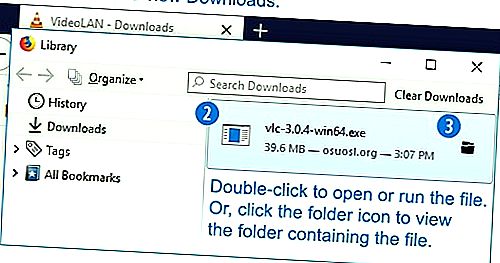
Ha további információt szeretne kapni a letöltött fájlok megtalálásáról az operációs rendszerben, olvassa tovább az alábbi szakaszokat.
A letöltések megtekintése a Microsoft Windows rendszeren
A böngésző használata
A fájl letöltésekor használt böngésző meghatározhatja, hogy a fájl menti-e. A legtöbb böngésző a fájlt a számítógép felhasználói profiljának mappájába tartozó Letöltések mappába menti.
Tipp
A Chrome, a Microsoft Edge, az Internet Explorer, a Firefox és az Opera alkalmazásban a legutóbbi letöltések leggyorsabb megjelenítéséhez nyomja meg a Ctrl + J billentyűzetet. A gyorsbillentyű-kombináció megnyomása után megjelenik a letöltések fül vagy ablak (lent látható).
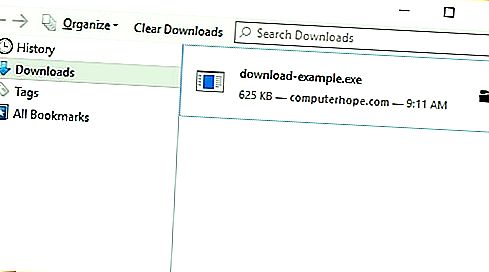
Tipp
Az Internet böngésző opcióiban vagy beállításaiban megtalálhatja a letöltött fájlok mentési helyét. Ezután megváltoztathatja a letöltési helyet, vagy meg is hagyhatja úgy, ahogy van.
A Start menü használata
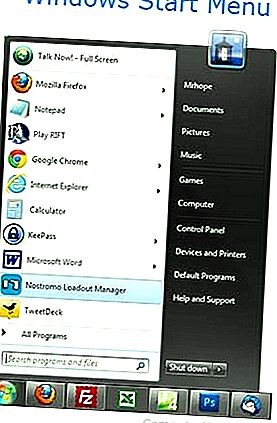
A böngészőn kívüli letöltések eléréséhez nyomja meg a Windows billentyűt, írja be a Letöltések elemet, majd nyomja meg az Enter billentyűt.
Bizonyos esetekben, amikor letölt egy fájlt, előbukkanó párbeszédpanel jelenik meg a képernyőn, amelyben megkérdezi, szeretné-e menteni a fájlt vagy futtatni a fájlt . Ha a Mentés opciót választja, megadhatja, hogy hová mentse a fájlt, beleértve az asztalon, a Dokumentumok mappát vagy más helyet.
Egy Intéző ablakban
A Letöltések mappát bármelyik File Explorer ablakban megtalálhatja. Nyisson meg egy új felfedező ablakot a Windows billentyű + E megnyomásával.
Vagy az alább látható módon kattinthat a tálca File Explorer ikonjára.
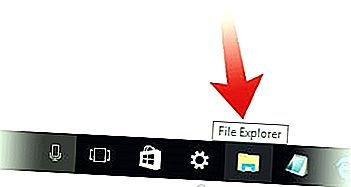
A File Explorer ablakban navigálhat a Letöltések mappába a bal oldali ablaktáblán található kattintással vagy más címsorok, például a Gyakori mappák alatt található Letöltések elemre kattintással.
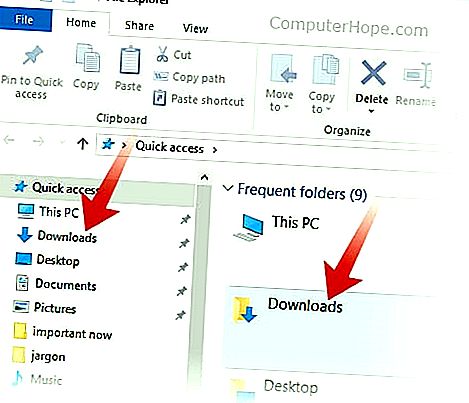
Bónusz tipp
Hozzon létre egy parancsikont a letöltési mappához, hogy az asztalról gyorsan hozzáférjen. Lásd: Hogyan lehet létrehozni egy Windows parancsikont.
A letöltések megtekintése Apple Mac rendszeren
A Finder programból megnyithatja a Letöltések mappát, ha először a Fájl → Új kereső ablak elemre kattint, vagy a Parancsgomb + N gombjára kattint. Ezután kattintson a Letöltés a bal oldali ablaktáblára.
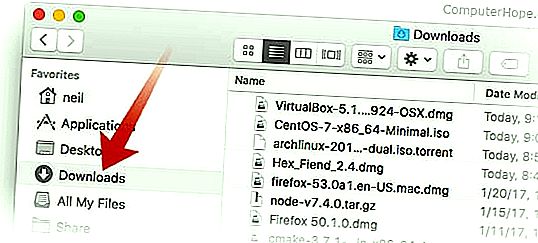
A letöltéseket a dokkban található link segítségével is elérheti. A dokk jobb alsó sarkában kattintson a Letöltések elemre. A legutóbbi letöltések a dokkból származnak.
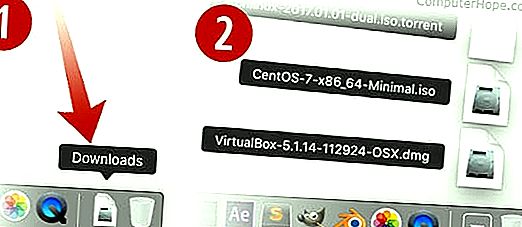
Kattintson bármelyik ikonra a fájl megnyitásához.
Tekintse meg a letöltéseket Android telefonon és táblagépen
Az Android telefonok és táblagépek a márkától függően tartalmaznak egy Files vagy My Files nevű alkalmazást. Az alkalmazás időrendi sorrendben jeleníti meg az eszközön lévő összes fájlt, beleértve a letöltött fájlokat is.
A Fájlok vagy a Saját fájlok alkalmazás megtalálható az alkalmazásfiókban. Nyissa meg az alkalmazást, és koppintson a Letöltések lehetőségre a telefonon vagy táblagépen letöltött fájlok megtekintéséhez.
Ha nem tetszik az alapértelmezett fájlkezelő alkalmazás, akkor a Files by Google alkalmazás letöltése és telepítése a Google Play Áruházban elérhető másik lehetőség. Az alkalmazás segít az összes fájl rendezésében Android telefonján és táblagépén, és könnyű hozzáférést biztosít a letöltött fájlokhoz. Tartalmazza az alkalmazás gyorsítótárának törlését és a kéretlen fájlok törlését is, ami elősegíti az eszköz tárhelyének visszaszerzését.
